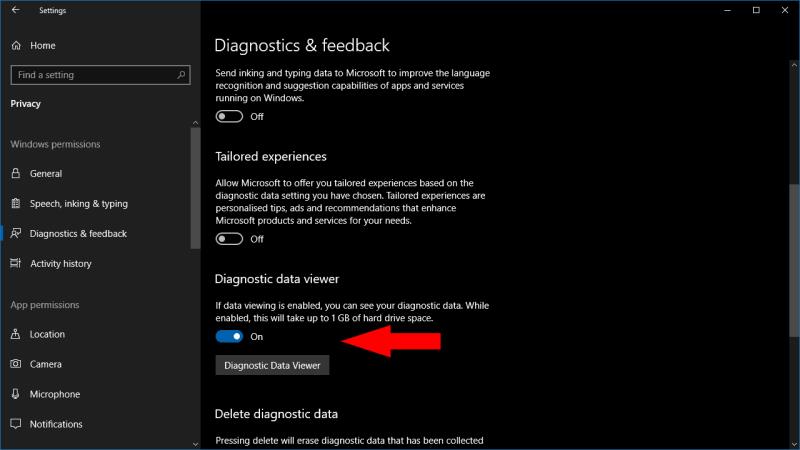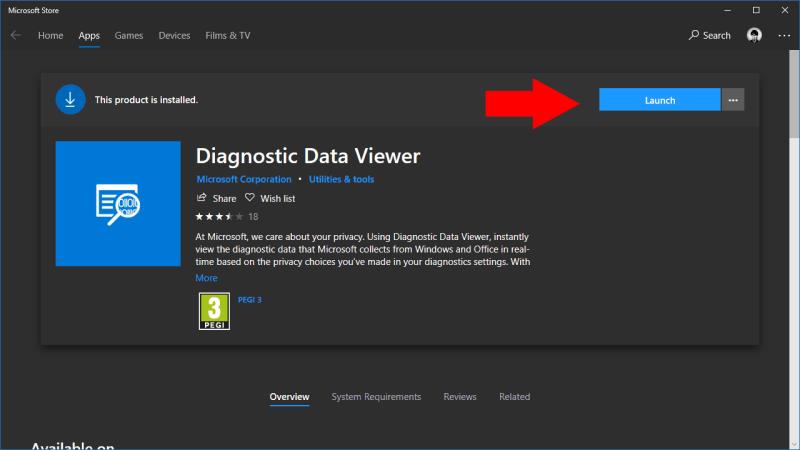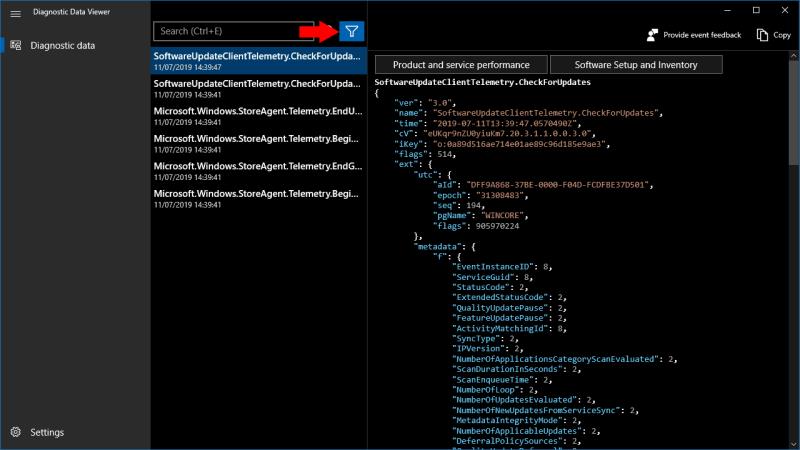Για να δείτε τα διαγνωστικά δεδομένα των Windows 10:
Μεταβείτε στην επιλογή Απόρρητο > Διαγνωστικά & σχόλια στην εφαρμογή Ρυθμίσεις.
Ενεργοποιήστε την επιλογή "Προβολή διαγνωστικών δεδομένων".
Εγκαταστήστε την εφαρμογή Diagnostic Data Viewer από το Microsoft Store και χρησιμοποιήστε την για πρόσβαση και προβολή των διαγνωστικών αρχείων.
Με την ενημέρωση των Windows 10 Απριλίου 2018, η Microsoft περιόρισε τελικά μέρος της μυστικότητας γύρω από τη συλλογή τηλεμετρίας των Windows 10. Τώρα μπορείτε να προβάλετε τα διαγνωστικά δεδομένα που στέλνει ο υπολογιστής σας στο σπίτι στη Microsoft, αν και δεν θα είναι απαραίτητα εύκολο να τα κατανοήσετε.
Αρχικά, πρέπει να ενεργοποιήσετε ρητά την προβολή διαγνωστικών δεδομένων από την εφαρμογή Ρυθμίσεις. Ανοίξτε τις Ρυθμίσεις και μεταβείτε στην επιλογή Απόρρητο > Διαγνωστικά και σχόλια. Κάντε κύλιση προς τα κάτω στη σελίδα στην ενότητα "Προβολή διαγνωστικών δεδομένων".
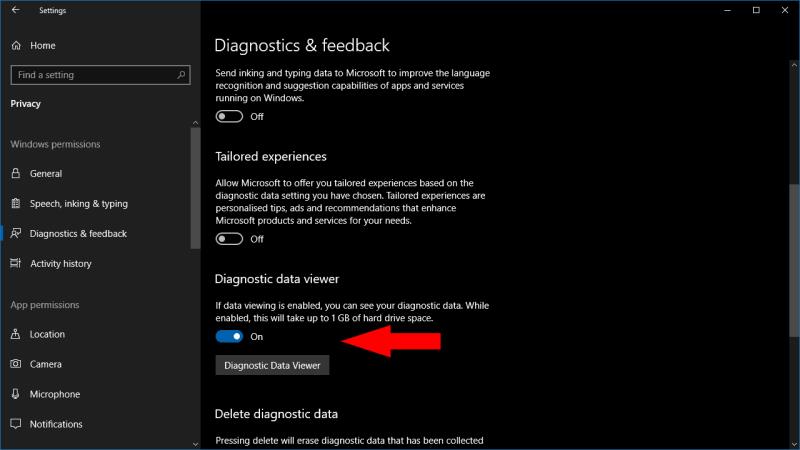
Κάτω από αυτήν την επικεφαλίδα, γυρίστε το κουμπί εναλλαγής στη θέση ενεργοποίησης. Τα διαγνωστικά αρχεία θα διατηρηθούν πλέον στη συσκευή σας, ώστε να μπορείτε να τα προβάλετε. Αυτό θα καταναλώσει επιπλέον χώρο –η Microsoft υπολογίζει έως και 1 GB– καθώς τα διαγνωστικά αρχεία συνήθως αφαιρούνται μετά τη μεταφόρτωσή τους στο cloud.
Παρόλο που έχετε ενεργοποιήσει την τηλεμετρική προβολή, η εφαρμογή Ρυθμίσεις δεν παρέχει έναν τρόπο πραγματικής πρόσβασης στα αρχεία. Αντίθετα, θα χρειαστείτε μια ξεχωριστή εφαρμογή, το "Diagnostic Data Viewer", από το Microsoft Store. Κάντε κλικ στο κουμπί "Προβολή διαγνωστικών δεδομένων" για να ανοίξετε έναν σύνδεσμο προς το Κατάστημα. Κάντε κλικ στο μπλε κουμπί "Λήψη" για να κατεβάσετε την εφαρμογή.
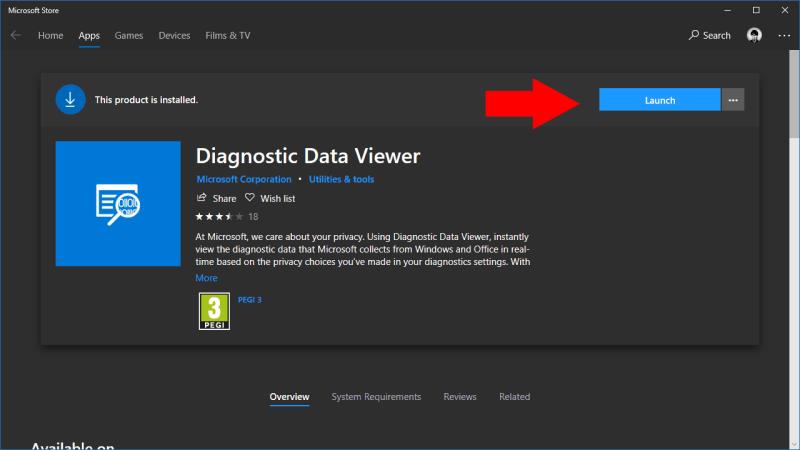
Μόλις εγκατασταθεί η εφαρμογή, κάντε κλικ στο μπλε κουμπί "Εκκίνηση" στη σελίδα του Microsoft Store για να την ανοίξετε. Εναλλακτικά, αναζητήστε την εφαρμογή στο μενού Έναρξη.
Η εφαρμογή έχει μια απλή διάταξη δύο παραθύρων. Στα αριστερά, θα δείτε μια λίστα με όλα τα διαγνωστικά αρχεία στη συσκευή σας. στα δεξιά, τα περιεχόμενα κάθε αρχείου εμφανίζονται όταν είναι επιλεγμένο. Εάν μόλις ενεργοποιήσατε τη διαγνωστική προβολή, ενδέχεται να μην υπάρχουν πολλά αρχεία για εμφάνιση – θα χρειαστεί χρόνος για να δημιουργηθούν και να αποθηκευτούν τα αρχεία καταγραφής διαγνωστικών στη συσκευή σας.
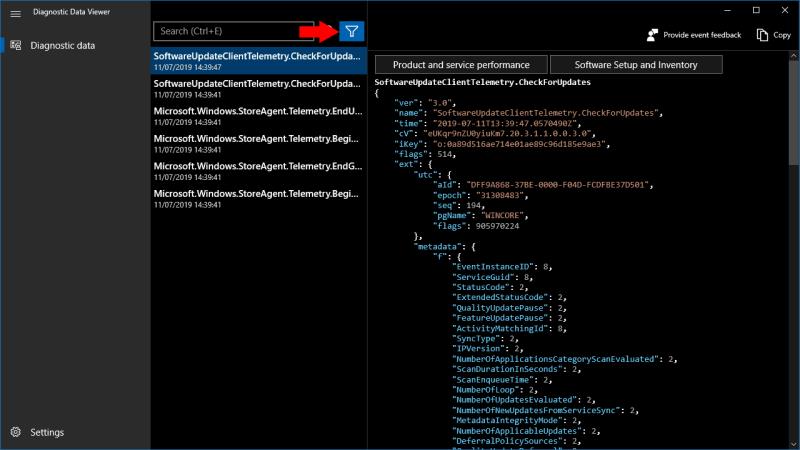
Μπορείτε να φιλτράρετε τα διαγνωστικά δεδομένα χρησιμοποιώντας το κουμπί φίλτρου στο επάνω μέρος της διεπαφής, δίπλα στη γραμμή αναζήτησης. Αυτό σας επιτρέπει να επιλέξετε να προβάλετε μια συγκεκριμένη κατηγορία πληροφοριών τηλεμετρίας, κάτι που μπορεί να είναι χρήσιμο κατά τη διερεύνηση ενός συγκεκριμένου προβλήματος στη συσκευή σας.
Δυστυχώς, ενδέχεται να δυσκολευτείτε να ερμηνεύσετε τα διαγνωστικά δεδομένα, εκτός αν είστε ήδη αρκετά εξοικειωμένοι με τα εσωτερικά των Windows. Τα δεδομένα παρουσιάζονται σε ακατέργαστη μορφή JSON. Εάν ελπίζατε σε μια ευανάγνωστη ανάλυση του τι αποστέλλεται, εξακολουθείτε να μην είστε τυχεροί. Η τηλεμετρία περιέχει πληθώρα δεδομένων σας σχετικά με τη συσκευή σας και τα συμβάντα που συμβαίνουν σε αυτήν, αλλά η έλλειψη επεξήγησης μπορεί να μην σας κάνει σοφότερους όταν πρόκειται να κατανοήσετε τι συλλέγει η Microsoft.